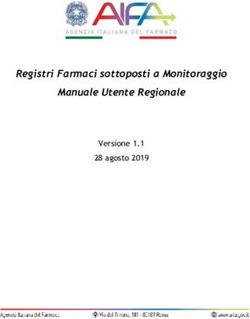MFTRADING2 Manuale Operativo - Aprile 2019 - Banca Popolare di Sondrio
←
→
Trascrizione del contenuto della pagina
Se il tuo browser non visualizza correttamente la pagina, ti preghiamo di leggere il contenuto della pagina quaggiù
MFTRADING2
_______________________________________________________________________________________
Manuale Operativo
Aprile 2019
NOTA:
Le funzionalità e le immagini presenti nel Manuale si riferiscono ai profili Plus.
MFTrading2 - Manuale Utente Pag. 1 di 71Sommario
Requisiti Tecnici ................................................................................................................................................. 5
Risoluzione video ........................................................................................................................................... 5
Browser – matrice di compatibilità ............................................................................................................... 5
Grafici interattivi evoluti................................................................................................................................ 5
Stampe........................................................................................................................................................... 5
Esportazioni Excel .......................................................................................................................................... 5
DESCRIZIONE DEL SERVIZIO ............................................................................................................................... 6
INTRODUZIONE ALL’USO DEI WIDGET .............................................................................................................. 7
STRUTTURA GENERALE DEI WIDGET ................................................................................................................. 8
Barra del titolo ............................................................................................................................................... 9
Riduzione a barra del titolo ....................................................................................................................... 9
Help contestuale........................................................................................................................................ 9
Modifica proprietà widget ......................................................................................................................... 9
Elimina widget ......................................................................................................................................... 10
Barra dei comandi ....................................................................................................................................... 10
Aggiungi ................................................................................................................................................... 10
Filtra ......................................................................................................................................................... 11
Aggiorna................................................................................................................................................... 11
Push ......................................................................................................................................................... 12
Navigazione di primo livello ........................................................................................................................ 12
FUNZIONALITA’ DEI WIDGET ........................................................................................................................... 13
Widget Alert ................................................................................................................................................ 13
Widget Grafici Indici, Cambi e Tassi ............................................................................................................ 16
Widget Indici, Cambi e Tassi ........................................................................................................................ 17
Widget Migliori e Peggiori ........................................................................................................................... 18
Widget Multimedia...................................................................................................................................... 19
Widget News ............................................................................................................................................... 20
Widget Più visti ............................................................................................................................................ 21
Widget Portafoglio simulato........................................................................................................................ 22
Widget Vetrina ............................................................................................................................................ 24
Widget Watchlist ......................................................................................................................................... 25
Widget Analisi di Portafoglio ....................................................................................................................... 26
Widget Portafoglio Cliente .......................................................................................................................... 27
MFTrading2 - Manuale Utente Pag. 2 di 71Titoli ......................................................................................................................................................... 27
Flussi Finanziari ........................................................................................................................................ 29
Widget Monitor ordini................................................................................................................................. 30
Widget Storico movimenti........................................................................................................................... 33
HOME TRADING............................................................................................................................................... 36
Barra di navigazione .................................................................................................................................... 37
Scenari ......................................................................................................................................................... 38
PAGINA TEMATICA PORTAFOGLIO .................................................................................................................. 39
PAGINA TEMATICA RICERCHE AVANZATE ....................................................................................................... 40
FUNZIONE CERCA ............................................................................................................................................ 41
PAGINA TEMATICA AZIONI ITALIA ................................................................................................................... 42
PAGINA TEMATICA AZIONI ESTERE ................................................................................................................. 44
PAGINA TEMATICA OBBLIGAZIONI .................................................................................................................. 45
Listino Obbligazioni ..................................................................................................................................... 45
Ricerca Obbligazioni .................................................................................................................................... 47
PAGINA TEMATICA CERTIFICATES E CW .......................................................................................................... 48
PAGINA TEMATICA ETF .................................................................................................................................... 50
PAGINA TEMATICA DERIVATI .......................................................................................................................... 52
PAGINA TEMATICA FONDI E SICAV .................................................................................................................. 53
PAGINA TEMATICA INDICI CAMBI E TASSI ....................................................................................................... 54
PAGINA TEMATICA NEWS................................................................................................................................ 56
SCHEDA TITOLO ............................................................................................................................................... 57
Info e quotazioni.......................................................................................................................................... 57
Grafico e performance ................................................................................................................................ 58
Analisi tecnica .............................................................................................................................................. 59
Analisi fondamentale................................................................................................................................... 60
Consensus .................................................................................................................................................... 61
Profilo societario.......................................................................................................................................... 62
News ............................................................................................................................................................ 63
Dettaglio ...................................................................................................................................................... 64
INSERIMENTO ORDINE DI COMPRAVENDITA .................................................................................................. 65
Inserimento ................................................................................................................................................. 65
Conferma ..................................................................................................................................................... 66
Riepilogo ...................................................................................................................................................... 67
MFTrading2 - Manuale Utente Pag. 3 di 71Compravendita dal book ............................................................................................................................. 68 INSERIMENTO ORDINE DI REVOCA.................................................................................................................. 69 Conferma ..................................................................................................................................................... 70 Riepilogo ...................................................................................................................................................... 71 MFTrading2 - Manuale Utente Pag. 4 di 71
Requisiti Tecnici
Risoluzione video
L’interfaccia grafica di MFT2 utilizza il resize dinamico (si adatta automaticamente alla grandezza dello
schermo).
Browser – matrice di compatibilità
L’interfaccia web di MFT2 è realizzata in HTML 4.01 ed ha una compatibilità certificata sulle seguenti
configurazioni:
Internet Explorer
8.0 9.0 10.0 11.0
XP SI - - -
Vista SI SI -
Windows 7 SI SI SI SI
Windows 8 Si
Windows 8.1 SI
Windows 10 SI
Sistema Operativo Ver. min Ver. Max
Firefox Windows 3.6 43
Chrome Windows 11 50
Grafici interattivi evoluti
La funzionalità dei Grafici Interattivi Evoluti è disponibile in versione HTML5 ad eccezione della versione 8 di
Interne Explorer per i quali esiste la corrispondente versione Applet Java che richiede di installare sul PC il
JRE 8 a 32bit.
Stampe
L’applicazione mette a disposizione dell’utente una serie di stampe al fine di permettergli di archiviare una
copia digitale delle informazioni relative alla sua operatività. Queste sono fornite in formato PDF e
richiedono pertanto Acrobat Reader per poter essere consultate.
Esportazioni Excel
L’applicazione mette a disposizione dell’utente la possibilità di esportare in formato Excel il contenuto
informativo di vari widget. Per usufruire di queste esportazioni è necessaria un’installazione di Excel.
MFTrading2 - Manuale Utente Pag. 5 di 71DESCRIZIONE DEL SERVIZIO
MFTrading2 è una piattaforma applicativa per la gestione del Trading On Line che consente l’accesso alle
quotazioni di borsa di mercati italiani ed esteri, dei cambi, e dei tassi.
Il servizio permette un immediato riscontro dell’esito degli ordini inseriti, della composizione e della
struttura del proprio portafoglio, quest’ultimo controvalorizzato in euro ai prezzi correnti e con
l’indicazione del profit & loss (guadagno/perdita).
La piattaforma consente di sviluppare delle strategie di studio tramite l’utilizzo di portafogli virtuali, liste
personalizzate ed utilizzo di grafici avanzati con possibilità di confronto diretto tra strumenti/titoli
differenti.
L’accesso alle news e agli indici consente di mantenersi costantemente aggiornati sull’andamento dei
mercati.
MFTrading2 gestisce l’informativa e la negoziazione sia su mercati italiani che su mercati esteri, con
funzioni che variano in base al profilo utente. A seconda del profilo scelto vengono rese disponibili o meno
le funzioni e le potenzialità dell’applicazione quali ad esempio:
• aggiornamento dati in tempo reale con modalità push (aggiornamento automatico),
• il servizio di alert sulle quotazioni,
• il book a 5 livelli, visualizza la profondità del mercato sul titolo selezionato esponendo le 5 migliori
offerte di acquisto e di vendita in essere, con il dettaglio del numero di offerte, della quantità totale
e dei rispettivi prezzi,
• accesso ai mercati esteri,
• visualizzazione delle notitizie economiche, finanziare e politiche fornite da MF DJ News e Nasdaq
GlobeNewswire,
• disponibilità dei grafici e dei dati storici sull'andamento dei corsi azionari,
• schede di analisi tecnica e fondamentale.
MFTrading2 presenta un’interfaccia intuitiva tramite utilizzo di widget, componenti grafici che facilitano
l’accesso alle informazioni.
E’ consentita la personalizzazione della visualizzazione: l’utente può costruire i propri scenari di lavoro,
massimo 6 scenari, agendo sul catalogo widget e sfruttando le caratteristiche del drag & drop
(trascinamento dei widget).
MFTrading2 - Manuale Utente Pag. 6 di 71INTRODUZIONE ALL’USO DEI WIDGET
I widget sono oggetti grafici indipendenti tra loro che possono essere visualizzati, posizionati e gestiti
dall'utente, in relazione alle opzioni di volta in volta disponibili ed in base alle abilitazioni consentite al
proprio profilo di accesso alla piattaforma.
Tutti i widget, tranne i widget PORTAFOGLIO CLIENTE, ANALISI PORTAFOGLIO, MONITOR ORDINI e STORICO
MOVIMENTI, che possono essere esportati dal Catalogo una sola volta, possono essere utilizzati più volte
per la composizione dei vari scenari di lavoro che si disidera creare.
Nella Tabella sono evidenziati icone e bottoni che all’interno dei widget consentono navigazione e
funzionalità informative e dispositive
È l’Help on Line contestuale per il widget
Riduce il widget al formato barra
Espande un widget ridotto
Elimina il widget dallo scenario
Accede alla sezione di modifica del widget
Consente di mettere il titolo in una wachlist creata dall’Utente
Apre il Book in una pop-up
Accede alla pagina di dettaglio
Elimina l’occorrenza - Nel caso di monitor ordini accede alla sezione di revoca
Modifica l’occorrenza
Se un titolo è negoziabile consente di aprire la pagina dispositiva
| Aggiorna | Aggiorna il contenuto del widget
| Aggiungi | Aggiunge uno strumento al widget aprendo una sezione di ricerca
| Annulla | Annulla quanto digitato nella sezione di ricerca del widget
| Cerca | Avvia la ricerca all’interno del widget
| Chiudi | Chiude la sezione di ricerca o di modifica, senza alcun effetto
| Esporta | Consente di esportare in Excel il contenuto del widget
Consente di gestire il contenuto del widget per ogni contesto per tipologia e
| Filtra |
numero di informazioni
Consente di abilitare o disabilitare il Push informativo. Dipende dalla
| Push On |
configurazione dell’Utente
| Ripristina | Annulla le personalizzazioni apportate al widget
| Salva | Salva le impostazioni selezionate
| Stampa | Consente la generazione di un report in base al contesto selezionato nel widget
MFTrading2 - Manuale Utente Pag. 7 di 71STRUTTURA GENERALE DEI WIDGET Ogni widget presente è composto di un insieme di aree, differenti tra un widget e l'altro. MFTrading2 - Manuale Utente Pag. 8 di 71
Barra del titolo
La barra del titolo presenta, da sinistra verso destra, le seguenti funzionalità: Riduzione a barra del titolo,
Help contestuale, Modifica proprietà widget ed Elimina widget.
Riduzione a barra del titolo
La riduzione a barra del titolo permette all'utente finale di ridurre l'altezza del widget alla sola barra del
titolo risparmiando spazio nel proprio desktop di lavoro.
Help contestuale
Ogni widget dispone di un help con la spiegazione della funzionalità e del suo utilizzo.
Modifica proprietà widget
• Nome: permette di modificare il nome assegnato al widget.
• Stile: le opzioni presenti sono sintetico, esteso. e dettagliato. Questa opzione consente di
visualizzare uno stesso oggetto contenente gli stessi dati, in tre differenti versioni: una sintetica
(occupa una colonna su tre del desktop), una estesa (occupa due colonne su tre nel desktop) e una
dettagliata (occupa tre colonne su tre nel desktop), con conseguenti modifiche nella tabella dati
visualizzata.
• Numero titoli per pagina: identifica quante righe visualizzare nel contenuto del widget. Se il
numero di righe che compongono il contenuto di un dato widget è superiore al numero delle righe
per pagina che si vogliono visualizzare viene attivata la paginazione. Questa impostazione aumenta
l'altezza del widget.
• Ordinamento predefinito: se presenti più colonne ordinabili, questa opzione permette di
identificare per quale colonna ordinare di default la tabella dati.
• Navigazione predefinita: se presenti più navigazioni di primo livello è possibile stabilire su quale
navigazione di primo livello di default aprire il widget.
MFTrading2 - Manuale Utente Pag. 9 di 71Elimina widget L'icona Elimina widget permette di eliminare il widget dagli scenari. Le watchlist, popolate dall'utente, una volta eliminate vengono cancellate dal sistema e non sono più recuperabili, al contrario degli altri widget che, anche se eliminati dall'utente possono essere nuovamente selezionati dal catalogo. Barra dei comandi Esistono quattro tipi di comandi: Aggiungi, Filtra, Aggiorna e Push On/Off. Di seguito si descrivono le caratteristiche generali di ciascun comando. Aggiungi Consente di aggiungere titoli alla watchlist. I titoli che si desidera aggiungere possono essere individuati con l'ausilio di alcuni criteri di ricerca. Nello specifico, digitando il nome o il codice ISIN del titolo nel campo di ricerca e selezionando la tipologia di prodotto che si sta cercando e/o la tipologia di mercato sulla quale il titolo è negoziato, il widget restituisce un elenco dei titoli in ordine alfabetico rispondenti ai criteri selezionati. Al fine di agevolare ulteriormente l'utente nella ricerca di un titolo, all'inserimento del terzo carattere nel campo di ricerca il sistema suggerisce le tre richieste più utilizzate, da qualsiasi utente TOL, contenenti i tre caratteri digitati e andate a buon fine (ossia richieste per le quali l'utente ha cliccato sul tasto Cerca). Da tale elenco è quindi possibile selezionare uno o più titoli da importare nella watchlist. MFTrading2 - Manuale Utente Pag. 10 di 71
Filtra Al fine di rendere più immediata la fruizione dei contenuti, è possibile impostare dei filtri in grado di estrarre, da un determinato set di dati, le sole informazioni richieste dall'utente. In particolare, individuato il criterio di ricerca (oggetto del contenuto e/o data di pubblicazione) e cliccato su Applica, vengono visualizzati tutti i risultati rispondenti ai criteri impostati. Di seguito si riportano le immagini esemplificative dell'applicazione di questa tipologia di comando al widget News. In particolare, digitando nel campo Cerca la parola GENERALI, saranno visualizzate soltanto le notizie rispondenti a quell'oggetto. Aggiorna Consente di aggiornare i contenuti informativi presenti nello specifico widget. In particolare, con un click sul comando Aggiorna, viene richiamato il servizio che fornisce i dati e contestualmente aggiornato il contenuto. L'attivazione di questo pulsante è connessa a quella del pulsante Push On/Off, presente sulla stessa barra dei comandi. Il funzionamento dei pulsanti Aggiorna e “Push On/Off” si basa sulla seguente logica: il comando Aggiorna viene disattivato ogni volta che il pulsante relativo al push è visualizzato come Push On. La funzionalità di aggiornamento dei dati sarà quindi ripristinata solo quando il pulsante relativo al push presenta la dicitura Push Off. MFTrading2 - Manuale Utente Pag. 11 di 71
Push La funzionalità in oggetto consente di visualizzare in tempo reale la variazione della quotazione/prezzo di un titolo tramite un sistema di autoaggiornamento. Quando il pulsante dedicato è impostato dall'utente sulla modalità Push Off, tale funzionalità risulta disabilitata. Pertanto, qualora l'utente desideri conoscere il valore della quotazione/prezzo dovrà azionare il pulsante Aggiorna. In caso contrario, ossia quando il pulsante è visualizzato come Push On, i dati presenti nel widget varieranno in modo automatico e continuo, riflettendo le variazioni in tempo reale dei dati stessi sui rispettivi mercati di riferimento. Navigazione di primo livello La navigazione di primo livello offre la possibilità di richiamare all'interno di un widget insiemi informativi differenti a seconda del profilo utente. Nel widget Indici, Cambi e Tassi, per esempio, è possibile navigare sugli indici, sui cambi e sui tassi. Nel caso in cui sia presente un numero di link di navigazione superiore rispetto a quanto consentito dalla larghezza del widget, come nel caso del widget Migliori e peggiori, si attiverà l'elemento di paginazione della navigazione », al fine di consentire la visualizzazione di tutte le navigazioni di primo livello presenti. Un widget può essere sprovvisto della navigazione di primo livello. In tal caso, il widget consentirà di visualizzare sempre lo stesso contenuto informativo di riferimento impostato al momento della progettazione dello stesso. MFTrading2 - Manuale Utente Pag. 12 di 71
FUNZIONALITA’ DEI WIDGET Widget Alert Nel widget Alert vengono visualizzati gli allarmi impostati nella piattaforma. L’impostazione degli Alert avviene all’interno della Scheda titolo dello strumento desiderato. MFTrading2 - Manuale Utente Pag. 13 di 71
Per poter impostare gli Alert occorre prima attivare il servizio all’interno dello SCRIGNOInternetBanking nella sezione IL MIO PROFILO, cliccando su GESTIONE NOTIFICHE > AVVISI AVVISI SULLE QUOTAZIONI. La disattivazione del servizio nello SCRIGNOInternetBanking comporta l’eliminazione automatica di tutti gli Alert eventualmente ancora attivi all’interno del Trading On Line. Ogni SMS inviato a seguito di un Alert scattato è soggetto ad un costo unitario pari a 0,15€. MFTrading2 - Manuale Utente Pag. 14 di 71
Gli Alert permettono di essere avvisati tramite un SMS del raggiungimento di una determinata soglia di
prezzo, di un determinato scostamento percentuale o dei valori di Apertura e di Chiusura sui Titoli e sugli
Indici di borsa italiani.
Gli Alert sui prezzi e sugli scostamenti percentuali si disattivano automaticamente al raggiungimento del
valore impostato, mentre gli Alert sui valori di Apertura e di Chiusura rimangono attivi sino alla loro
disattivazione manuale che avviene cliccando sull’icona cestino.
Per quanto riguarda i titoli, possono essere impostati gli Alert sui seguenti mercati:
MILANO - AZIONI
MILANO - AZIONI AFTER HOURS
MILANO - WARRANT (WARRANTS, CERTIFICATES, COVERED WARRANT)
MILANO - MOT TITOLI DI STATO
MILANO - MOT OBBLIGAZIONI
MILANO - EURO OBBLIGAZIONI
MILANO - EXTRAMOT
MILANO - CONVERTIBILI
MILANO - ETF,ETC, ETN
E’ consentita l’impostazione di un numero massimo di 100 Alert giornalieri.
Gli orari di invio degli SMS relativi ai valori di Apertura e di Chiusura sono:
Indici: Apertura: 09:02 - Chiusura: 17:45
Titoli dei mercati diurni: Apertura: 09:03 - Chiusura: 17:45
Titoli del mercato After Hours: Apertura: 18:03 - Chiusura: 20:40
Nota:
• l’SMS di Apertura viene inviato anche se si riferisce ad un “Prezzo Teorico” che non è stato validato
dal Mercato e che quindi non ha generato scambi. Al successivo eventuale inizio delle negoziazioni
nessun ulteriore SMS viene inviato;
• l’SMS di Chiusura viene inviato solo se il Titolo oggetto dell’Alert è scambiato nel corso della
giornata.
Reperibilità
• Catalogo
Funzioni disponibili
• Aggiorna: aggiornamento manuale dei dati visualizzati all’interno del widget
• Cancellazione: cliccando sull’icona del cestino si elimina l’allarme
• Modifica: modifica le condizioni dell’ Alert
MFTrading2 - Manuale Utente Pag. 15 di 71Widget Grafici Indici, Cambi e Tassi
Il widget Grafici Indici Cambi e Tassi visualizza con una rappresentazione grafica i dati riferiti agli indici sulla
borsa italiana e su quelle estere, ai principali cambi contro euro e ai tassi interbancari Euribor e Libor sulle
principali divise estere.
Reperibilità
• Catalogo
• Home page istituzionale
• Pagina tematica Portafoglio
• Pagina tematica Obbligazioni
• Pagina tematica Certificates e CW
• Pagina tematica ETF
• Pagina tematica Indici, cambi e tassi
• Pagina tematica News
Proprietà
• Nome: personalizzazione del titolo
• Navigazione predefinita: Indici, cambi o tassi
Funzioni disponibili
• Aggiorna: aggiornamento manuale dei dati visualizzati all’interno del widget
Navigazione
• Primo livello: scelta dello strumento:
o indici
o cambi
o tassi
• Secondo livello indici: scelta indice
• Terzo livello indici: scelta arco temporale
• Secondo livello cambi: scelta valuta
• Terzo livello cambi: scelta arco temporale
• Secondo livello tassi: scelta tasso
• Terzo livello tassi: scelta arco temporale
MFTrading2 - Manuale Utente Pag. 16 di 71Widget Indici, Cambi e Tassi
Il widget “Indici Cambi e Tassi” visualizza i dati relativi agli indici sulla borsa italiana e su quelle estere, ai
cambi contro euro e sulle divise internazionali e ai tassi interbancari Euribor e Libor sulle principali divise
estere.
Reperibilità
• Catalogo
• Home page istituzionale
• Pagina tematica Portafoglio
• Pagina tematica Azioni Italia
• Pagina tematica Azioni estere
• Pagina tematica Obbligazioni
• Pagina tematica Certificates e CW
• Pagina tematica ETF
• Pagina tematica Derivati
• Pagina tematica Fondi e sicav
• Pagina tematica Indici, cambi e tassi
• Pagina tematica News
Proprietà
• Nome: personalizzazione del titolo
• Stile: sintetico a una colonna o esteso a due colonne
• Numero titoli per pagina: 5, 7, 11, 21
• Navigazione predefinita: indici, cambi, o tassi
Funzioni disponibili
• Esporta: genera un documento in formato Excel contenente i dati del widget
• Push On/Off - Solo per Indici e Cambi: i dati visualizzati nel widget possono essere visualizzati in
modo statico ed aggiornati dall'utente Push Off, tramite il comando Aggiorna, oppure possono
variare al variare del valore sul mercato se abilitata la funzione Push On. In questo secondo caso, il
comando Aggiorna viene automaticamente disabilitato fino a che l'utente non decide di disattivare
il Push
• Aggiorna: aggiornamento manuale dei dati visualizzati all’interno del widget
Navigazione
• Primo livello: scelta dello strumento:
o indici
o cambi
o tassi
o Secondo livello indici: scelta se Italia o Estero
o Terzo livello indici Italia: scelta se Principali o Tutti
o Terzo livello indici Estero: scelta se Principali o Singoli Mercati
o Secondo livello cambi: scelta se Principali o Tutti
MFTrading2 - Manuale Utente Pag. 17 di 71Widget Migliori e Peggiori
Il widget Migliori e Peggiori mostra, per la giornata, i migliori ed i peggiori titoli azionari nonché i titoli
azionari più scambiati per volume, scelti in base all’indice di appartenenza.
E’ possibile l’inserimento di ordini di compravendita tramite il comando Ordina associato a ciascuno dei
titoli visualizzati nel widget.
E’ inoltre possibile, cliccando sull’icona a forma di stella, aggiungere uno o più titoli ad una watchlist tra
quelle attive per l’utente.
Infine, cliccando sul nome del titolo, è possibile accedere alla sua scheda informativa.
Reperibilità
• Catalogo
• Home page istituzionale
• Pagina tematica Azioni Italia
• Pagina tematica Azioni estere
• Pagina tematica Derivati
• Pagina tematica Fondi e sicav
Proprietà
• Nome: personalizzazione del titolo
• Numero titoli visualizzati: 4+4, 10+10
Funzioni disponibili
• Aggiorna: aggiornamento manuale dei dati visualizzati all’interno del widget
• Click su nome titolo: apre la scheda informativa del titolo selezionato
• Aggiungi a watchlist: aggiunge il titolo selezionato ad una watchlist tra quelle attive per l’utente
• Book: apre la finestra del book
• Ordina: apre la pagina di compravendita per il titolo selezionato
Navigazione
• Primo livello: scelta dei titoli in base all’indice di appartenenza
• Secondo livello: scelta della tipologia di visualizzazione:
o Migliori e peggiori
o Scambiati
MFTrading2 - Manuale Utente Pag. 18 di 71Widget Multimedia Il widget Multimedia consente di accedere al notiziario di ClassCNBC per essere informati in maniera semplice ed efficace sulle principali tendenze dei mercati finanziari. Reperibilità • Pagina tematica Indici, cambi e tassi • Pagina tematica News MFTrading2 - Manuale Utente Pag. 19 di 71
Widget News
Il widget News mostra le ultime notizie economiche, finanziare e politiche fornite da MF DJ News e Nasdaq
GlobeNewswire.
Le news che riportano il simbolo hanno contenuti di approfondimento. Cliccando tale simbolo è pertanto
possibile avere accesso all’approfondimento della notizia.
Al contrario, le notizie che sono prive di tale simbolo vengono definite notizie striscia e sono prive di
informazioni supplementari.
Reperibilità
• Catalogo
• Home page istituzionale
• Pagina tematica Azioni Italia
• Pagina tematica Azioni estere
• Pagina tematica Obbligazioni
• Pagina tematica Certificates e CW
• Pagina tematica ETF
• Pagina tematica Derivati
• Pagina tematica Fondi e sicav
• Pagina tematica Indici, cambi e tassi
• News
Proprietà
• Nome: personalizzazione del titolo
• Stile: sintetico a una colonna o esteso a due colonne
• Navigazione predefinita: Tutte, MF DJ News o Nasdaq GlobeNewswire
• Numero news per pagina: 4,8, 12, 16
Funzioni disponibili
• Filtra: determinazione dell'insieme di notizie da visualizzare filtrando per descrizione e/o intervallo
temporale
• Aggiorna: aggiornamento manuale dei dati visualizzati all’interno del widget
Navigazione
• Primo livello: scelta dell’Agenzia:
o Tutte
o MF DJ News
o Nasdaq GlobeNewswire
MFTrading2 - Manuale Utente Pag. 20 di 71Widget Più visti Nel widget Più visti vengono mostrati i sei titoli più visti da tutti gli utenti della piattaforma in base alle aperture della scheda titolo effettuate nell’arco della giornata. La graduatoria visualizzata è decrescente a partire dal primo titolo in alto a sinistra per finire con l’ultimo titolo in basso a destra. Reperibilità • Catalogo • Home page istituzionale • Pagina tematica Indici, cambi e tassi • Pagina tematica News Funzioni disponibili • Autorefresh: il widget si aggiorna automaticamente ad intervalli di 2’ • Book: apre la finestra del book • Aggiungi a watchlist: aggiunge il titolo selezionato ad una watchlist tra quelle attive per l’utente • Ordina: apre la pagina di compravendita per il titolo selezionato MFTrading2 - Manuale Utente Pag. 21 di 71
Widget Portafoglio simulato Il widget Portafoglio simulato consente di simulare l’acquisto di strumenti finanziari per valutarne l’andamento nel tempo e i relativi guadagni e/o perdite P/L. Per inserire un titolo è necessario utilizzare la funzione Aggiungi e successivamente modificare la riga aggiunta andando a specificare la quantità, il prezzo di acquisto ed eventualmente le commissioni e il cambio. Il portafoglio si aggiorna automaticamente ogni 5 secondi con i prezzi di mercato. E’ comunque possibile in qualsiasi momento effettuare aggiornamenti manuali tramite la funzione Aggiorna. MFTrading2 - Manuale Utente Pag. 22 di 71
Reperibilità • Catalogo Proprietà • Nome: personalizzazione del titolo • Numero titoli per pagina: 6, 10, 14, 20 • Stile: esteso a due colonne, dettagliato a tre colonne Funzioni • Aggiungi: aggiunge, tramite una ricerca guidata, il titolo desiderato • Aggiorna: aggiornamento manuale dei dati visualizzati all’interno del widget • Cancellazione: cliccando sull’icona del cestino si elimina il titolo inserito • Modifica: modifica i dati inseriti • Click su nome titolo: apre la scheda informativa del titolo selezionato • Dettaglio titolo: visualizza i dati contabili completi relativi al titolo selezionato • Book: apre la finestra del book • Ordina: apre la pagina di compravendita per il titolo selezionato Ordinamenti • Nome del titolo • Mercato di trattazione • Variazione percentuale tra il prezzo di mercato e il prezzo di acquisto • Ora dell’ultimo prezzo di mercato fatto • Controvalore in euro al prezzo di mercato • Rendimento effettivo lordo • Cambio applicato sulla negoziazione della divisa • Divisa di negoziazione • Profit/Loss in euro MFTrading2 - Manuale Utente Pag. 23 di 71
Widget Vetrina
Nel widget Vetrina sono visibili le informazioni che, di volta in volta, la banca decide di fornire all’utente.
Tra queste, le caratteristiche del profilo di Trading on Line utilizzato, il materiale pubblicitario, le offerte
promozionali e i prospetti informativi di prodotti finanziari.
Reperibilità
• Catalogo
• Home page istituzionale
• Pagina tematica Portafoglio
• Pagina tematica Indici, cambi e tassi
• Pagina tematica News
Funzioni
• Scrolling: se nel widget sono presenti più messaggi contemporaneamente si attiva la funzione di
carousel: il widget visualizza automaticamente la successione dei messaggi presenti alternandoli tra
loro ad intervalli regolari
• Link: è possibile che nel widget siano presenti link a pagine di interesse per l’utente
MFTrading2 - Manuale Utente Pag. 24 di 71Widget Watchlist
Il widget Watchlist consente di osservare l'andamento dei titoli e dei cambi di interesse per l'utente.
Può essere alimentato utilizzando la funzione Aggiungi oppure dalla piattaforma tramite l’icona Preferiti
rappresentata da una stella, e può essere ridenominato in funzione degli strumenti in esso inseriti.
Reperibilità
• Catalogo
Proprietà
• Nome: personalizzazione del titolo
• Stile: sintetico a una colonna, esteso a due colonne, dettagliato a tre colonne
• Numero titoli per pagina: 6, 12, 20
• Ordinamento predefinito: nome, variazione % o mercato
Funzioni
• Aggiungi: aggiunge, tramite una ricerca guidata, il titolo desiderato
• Push On/Off: i dati visualizzati nel widget possono essere visualizzati in modo statico ed aggiornati
dall'utente Push Off, tramite il comando Aggiorna, oppure possono variare al variare del valore sul
mercato se abilitata la funzione Push On. In questo secondo caso, il comando Aggiorna viene
automaticamente disabilitato fino a che l'utente non decide di disattivare il Push
• Aggiorna: aggiornamento manuale dei dati visualizzati all’interno del widget
• Esporta: genera un documento in formato Excel contenente i dati del widget
• Cancellazione: cliccando sull’icona del cestino si elimina lo strumento
• Click su nome titolo: apre la scheda informativa del titolo selezionato
• Book: apre la finestra del book
• Ordina: apre la pagina di compravendita per il titolo selezionato
Navigazione
• Primo livello: scelta dello strumento:
o titoli
o cambi
Ordinamenti
• Nome del titolo
• Mercato di trattazione
• Variazione percentuale tra il prezzo di mercato e il prezzo di riferimento del giorno precedente
MFTrading2 - Manuale Utente Pag. 25 di 71Widget Analisi di Portafoglio
Il widget Analisi di Portafoglio visualizza:
- il totale del Patrimonio rappresentato dal controvalore dei titoli in deposito, di quelli acquistati e
venduti ma non ancora liquidati, e dal saldo del conto corrente;
- la liquidità disponibile rappresentata dal saldo contabile del conto corrente, delle partite prenotate
Dare e Avere e dai fidi accordati;
- la composizione del deposito titoli visualizzata in un grafico a torta in base a una delle quattro
strutture opzionabili. All’interno di ogni struttura gli strumenti finanziari sono raggruppati secondo
un criterio differente. Nel grafico ogni fetta è descritta da un'etichetta, visualizzata passandoci in
mouseover, che indica la tipologia del raggruppamento e il suo valore percentuale sull’intero
portafoglio;
- l’elenco dei raggruppamenti presenti per la struttura visualizzata, con i rispettivi controvalori.
E’ possibile inserire un solo widget Analisi di Portafoglio per ogni scenario.
Reperibilità
• Catalogo
• Pagina tematica Portafoglio
Proprietà
• Nome: personalizzazione del titolo
• Stile: sintetico a una colonna, esteso a due colonne, dettagliato a tre colonne
Funzioni
• Aggiorna: aggiornamento manuale dei dati visualizzati all’interno del widget
Navigazione
• Secondo livello: scelta della Struttura:
o 1 - Standard
o 2 - Analitica
o 3 - Mercati trading
o 4 - Vita residua
MFTrading2 - Manuale Utente Pag. 26 di 71Widget Portafoglio Cliente
Il widget Portafoglio Cliente visualizza per gli strumenti finanziari contenuti nel deposito titoli, la
controvalorizzazione in euro ai prezzi di mercato, il prezzo di carico, i guadagni e/o le perdite Profit and
Loss, i flussi finanziari di cassa in arrivo.
E’ altresì presente l’informazione della Liquidità (disponibilità del conto corrente collegato al deposito
titoli).
E’ possibile inserire un solo widget Portafoglio Cliente per ogni scenario.
La barra di navigazione di primo livello presente a fondo pagina permette di visualizzare le sezioni: titoli e
flussi finanziari.
Titoli
La sezione titoli, nella versione a tre colonne, visualizza per gli strumenti finanziari contenuti:
• la quantità disponibile al netto degli ordini di vendita inseriti ma non ancora eseguiti
• il prezzo di mercato corrente
• la variazione percentuale rispetto alla quotazione dell’ultimo giorno in cui ha fatto prezzo
• l’ora relativa al prezzo di mercato se del giorno, la data se il prezzo è di giorni precedenti
• la divisa di emissione
• la quantità effettiva posseduta
• il controvalore in euro al prezzo di mercato
• gli ordini di acquisto attivi
• gli ordini di vendita attivi
• il prezzo di carico comprensivo di commissioni e spese
• il guadagno/perdita in euro Profit and Loss calcolato tenendo conto del cambio di acquisto e del
cambio corrente
• il guadagno/perdita Profit and Loss %
• il codice dell’intestatario
MFTrading2 - Manuale Utente Pag. 27 di 71La funzione Dettaglio titolo visualizza i dati contabili completi relativi al titolo selezionato
Gli strumenti finanziari possono essere visualizzati in base a una delle quattro strutture opzionabili,
all’interno delle quali i titoli sono raggruppati secondo un criterio differente.
Le strutture opzionabili e i rispettivi raggruppamenti sono:
• 1 - STANDARD
o Azioni
o Obbligazioni
o Altri Strumenti Finanziari
• 2 - ANALITIVA
o Reddito Fisso Euro con scadenza fino a 5 anni
o Reddito Fisso Euro con scadenza da 5 a 10 anni
o Reddito Fisso Euro con scadenza oltre i 10 anni
o Reddito Fisso in Divisa
o Gestito Obbligazionario
o Gestito Bilanciato
o Gestito Azionario
o Azioni in Euro
o Azioni in Divisa
o Etc, Etn, Certificates, Covered Warrant, Derivati
o Prodotti Assicurativi Finanziari
o Altri Strumenti Finanziari
• 3 - MERCATI TRADING
o Azioni Italia
o Azioni Area Euro
o Azioni in Divisa
o Obbligazioni in Euro
o Obbligazioni in Divisa
o Etf, Etc, Etn
o Certificates, Covered Warrant, Derivati
o Fondi, Sicav
o Altri Strumenti Finanziari
• 4 - VITA RESIDUA
o Prodotti Monetari della Banca Popolare di Sondrio
o Vita Residua fino a 1 anno
o Vita Residua da 1 a 3 anni
o Vita Residua da 3 a 5 anni
o Vita Residua da 5 a 10 anni
o Vita Residua oltre i 10 anni
o Vita Residua Indeterminata
o Altri Strumenti Finanziari
MFTrading2 - Manuale Utente Pag. 28 di 71Flussi Finanziari
La sezione flussi finanziari visualizza i flussi finanziari di cassa in arrivo per gli strumenti finanziari presenti
nel deposito titoli: le cedole, i rimborsi titoli e le operazioni di pronti contro termine.
I dati visualizzati hanno carattere puramente informativo e previsionale, essendo condizionati da diversi
elementi variabili nel tempo come il cambio e il tasso cedolare variabile.
A default vengono visualizzati i flussi finanziari fino al 31 dicembre dell’anno in corso. Tramite la funzione
Filtra è comunque possibile variare la data di scadenza.
Reperibilità
• Catalogo
• Pagina tematica Portafoglio
Proprietà
• Nome: personalizzazione del titolo
• Stile: sintetico a una colonna, esteso a due colonne, dettagliato a tre colonne
• Numero titoli per pagina: 6, 10, 14, 20
Funzioni
• Stampa: genera un documento in formato pdf contenente i dati del widget
• Esporta: genera un documento in formato Excel contenente i dati del widget
• Aggiorna: aggiornamento manuale dei dati visualizzati all’interno del widget
• Filtra: variazione della data di scadenza dei flussi finanziari
• Click su nome titolo: apre la scheda informativa del titolo selezionato
• Dettaglio titolo: visualizza i dati contabili completi relativi al titolo selezionato
• Book: apre la finestra del book
• Ordina: apre la pagina di compravendita per il titolo selezionato
Navigazione
• Primo livello: scelta della sezione:
o titoli
o flussi finanziari
• Secondo livello Riepilogo: scelta della Struttura:
o Standard
o Analitica
o Mercati trading
o Vita residua
Ordinamenti
• Controvalore in euro al prezzo di mercato
• Profit/Loss in euro
• Profit/Loss %
MFTrading2 - Manuale Utente Pag. 29 di 71Widget Monitor ordini
Il widget Monitor ordini visualizza gli ordini inseriti ed il loro stato, permettendo di monitorare l’esecuzione
degli ordini e di accedere alla funzione di revoca cliccando sul cestino a fianco dello stato.
E’ possibile scegliere tra una delle seguenti visualizzazioni:
• ordini di giornata o attivi: ordini eseguiti del giorno più ordini inseriti negli ultimi 30gg ancora sul
mercato in attesa di esecuzione
• eseguiti: ordini eseguiti negli ultimi 30gg
• non eseguiti: ordini non eseguiti, revocati o annullati dal mercato negli ultimi 30gg
• storico ordini: tutti gli ordini con data di inizio validità compresa negli ultimi 7gg
La ricerca viene effettuata in funzione dei giorni lavorativi (non di calendario) e decorre dal giorno di fine
validità dell’ordine (da considerare se presenti ordini a revoca).
Per ogni ordine vengono riportati lo stato, il segno (Acquisto/Vendita), il titolo, la quantità immessa, il
prezzo inserito, la quantità eseguita, il prezzo dell’eseguito e la data di inserimento dell’ordine.
E’ possibile inserire un solo widget Monitor ordini per ogni scenario.
La funzione Dettaglio visualizza i dati completi relativi all’ordine selezionato con possibilità di salvarli
generando un documento in formato pdf Stampa
MFTrading2 - Manuale Utente Pag. 30 di 71Nello storico ordini è presente la funzione Filtra che permette di impostare il periodo di ricerca desiderato (Data da, Data a), la ricerca dei soli Acquisti o delle sole Vendite (Causale) o la ricerca del singolo titolo (ISIN). MFTrading2 - Manuale Utente Pag. 31 di 71
Reperibilità
• Catalogo
• Pagina tematica Portafoglio
Proprietà
• Nome: personalizzazione del titolo
• Numero ordini per pagina: 6, 12 o 18
Funzioni
• Esporta: genera un documento in formato Excel contenente i dati del widget
• Aggiorna: aggiornamento manuale dei dati visualizzati all’interno del widget
• Filtra: inserimento della Data, della Causale e dell’ISIN nello storico ordini
• Revoca: inoltra la richiesta di annullare l’ordine, rappresentata da un cestino
• Dettaglio: visualizza i dati completi relativi all’ordine selezionato
• Book: apre la finestra del book
• Stampa: genera un documento in formato pdf contenente i dati dell’ordine visualizzato nella
funzione dettaglio
Navigazione
• Primo livello: scelta della visualizzazione:
o ordini di giornata o attivi
o eseguiti
o non eseguiti
o storico ordini
Ordinamenti
• Stato
• Nome del titolo
• Data operazione
MFTrading2 - Manuale Utente Pag. 32 di 71Widget Storico movimenti Il widget Storico movimenti visualizza gli ordini eseguiti e i movimenti titoli degli ultimi 7gg. La ricerca viene effettuata in funzione dei giorni lavorativi (non di calendario). Per ogni movimento vengono riportati la data dell’operazione, la data della valuta, il titolo, la causale, la quantità, la divisa di regolamento del titolo, il prezzo dell’eseguito e il controvalore in euro. E’ possibile inserire un solo widget Storico movimenti per ogni scenario. MFTrading2 - Manuale Utente Pag. 33 di 71
La funzione Filtra permette di impostare il periodo di ricerca desiderato (Data da, Data a) e la ricerca del singolo titolo (ISIN). MFTrading2 - Manuale Utente Pag. 34 di 71
Reperibilità • Catalogo • Pagina tematica Portafoglio Proprietà • Nome: personalizzazione del titolo • Numero movimenti per pagina: 6, 12 o 18 Funzioni • Filtra: inserimento della Data e dell’ISIN • Esporta: genera un documento in formato Excel contenente i dati del widget • Aggiorna: aggiornamento manuale dei dati visualizzati all’interno del widget • Dettaglio: visualizza i dati completi relativi al movimento selezionato Ordinamenti • Data operazione • Data valuta MFTrading2 - Manuale Utente Pag. 35 di 71
HOME TRADING Al primo accesso al Trading on Line viene presentata una pagina dove sono state raccolte le principali funzioni informative della piattaforma. Questa pagina, denominata Home, non è modificabile e, per i profili più completi, visualizza i widget Migliori e peggiori, News, Vetrina, Più visti, Indici, cambi e tassi e Grafici Indici, cambi e tassi che permettono di avere subito la sensazione dell’andamento dei mercati. Nel widget Vetrina è presente l’indicazione del profilo dell’Utente e una Guida sull’utilizzo del Servizio. E’ consentita la creazione di altre 6 scrivanie di lavoro personalizzate, denominate scenari, dove l’utente può inserire i propri widget. MFTrading2 - Manuale Utente Pag. 36 di 71
Barra di navigazione
La barra di menù superiore consente le seguenti visualizzazioni e/o funzioni:
• HOME TRADING: ritorna alla pagina di accesso al servizio
• PORTAFOGLIO: visualizzazione del Deposito titoli, dell’Analisi di portafoglio, del Monitor ordini,
dello Storico movimenti e della Vetrina
• RICERCHE AVANZATE: ricerche evolute e/o nell’anagrafe titoli della banca, di strumenti finanziari
• CERCA: ricerca immediata e semplice tramite inserimento del nome dello strumento finanziario o
del codice Isin, indicata dal box Cerca
La barra di menù inferiore consente le seguenti visualizzazioni e/o funzioni:
• CAMBIO DEPOSITO: selezione del deposito titoli sul quale si vuole interagire nel caso ne siano
disponibili più di uno
• ACCESSO ALLE PAGINE TEMATICHE: Azioni Italia, Azioni estere, Obbligazioni, Certificates e CW, ETF,
Derivati, Fondi e sicav, Indici, cambi e tassi e News
• HELP ON LINE: accesso ad una guida interattiva che descrive le principali funzioni del prodotto e
permette funzioni di ricerca all’interno dei contenuti informativi, indicata dall’icona ?
• FONTE DATI: visualizzazione delle fonti dati e dei delay previsti per le quotazioni dei diversi mercati
e strumenti finanziari
MFTrading2 - Manuale Utente Pag. 37 di 71Scenari Al primo accesso è disponibile soltanto il bottone Home che rappresenta l’homepage predefinita e non modificabile. E’ possibile creare modificare od eliminare una propria scrivania di lavoro personalizzata, detta scenario, composta da widget prelevati dal Catalogo Per creare un nuovo scenario, fino a un massimo di 6 scenari, è necessario cliccare il tasto + e confermare la richiesta di creazione. Viene quindi creata una nuova scrivania di lavoro denominata Nuovo2. Tale denominazione può essere variata cliccandoci sopra e digitando il nuovo nome, nell’esempio sotto riportato è stata ridenominata in Mia Home. Gli scenari vengono popolati cliccando sull’icona + presente su ogni widget che si desidera inserire. I widget disponibili sono: Allarmi, Grafici Indici cambi e tassi, Indici cambi e tassi, Migliori e peggiori, News, Più visti, Portafoglio simulato, Watchlist, Vetrina, Multimedia, Portafoglio cliente, Analisi di portafoglio, Monitor ordini e Storico movimenti. MFTrading2 - Manuale Utente Pag. 38 di 71
PAGINA TEMATICA PORTAFOGLIO La pagina Portafoglio visualizza tutte le principali funzioni utili al monitoraggio della propria posizione titoli. Viene quindi visualizzato il Deposito titoli, il Monitor Ordini, lo Storico Movimenti e l’Analisi di portafoglio. Da tale sezione è possibile inserire gli ordini di compravendita, revocarli se non ancora eseguiti, consultare gli ordini trasmessi e lo storico degli eseguiti. Vengono inoltre visualizzati i widget “Indici, cambi e tassi” e “Grafici Indici, cambi e tassi” che permettono di essere aggiornati in tempo reale sull’andamento dei principali indicatori finanziari. MFTrading2 - Manuale Utente Pag. 39 di 71
PAGINA TEMATICA RICERCHE AVANZATE La pagina Ricerche avanzate permette di ricercare, applicando filtri variabili a seconda dello strumento finanziario, i titoli appartenenti alle seguenti macro categorie: Azioni, Obbligazioni, Certificates, Covered, Warrant, ETF, Derivati, Diritti, Fondi, Sicav, Indici, Cambi, Banca. L’ultima categoria di ricerca, denominata Banca, offre la possibilità di ricercare uno strumento finanziario nell’anagrafe titoli della banca qualora non sia quotato nei Mercati visualizzati dalla piattaforma di Trading on Line. Funzioni • Aggiungi a watchlist: aggiunge il titolo selezionato ad una watchlist tra quelle attive per l’utente • Book: apre la finestra del book • Ordina: apre la pagina di compravendita per il titolo selezionato MFTrading2 - Manuale Utente Pag. 40 di 71
FUNZIONE CERCA La funzione Cerca permette di ricercare gli strumenti finaziari quotati nei Mercati visualizzati dalla piattaforma di Trading on Line in maniera immediata e semplice tramite inserimento del nome o del codice Isin. Inserendo il nome bca pop sondrio nel campo si ottiene il seguente risultato: Funzioni • Aggiungi a watchlist: aggiunge il titolo selezionato ad una watchlist tra quelle attive per l’utente • Book: apre la finestra del book • Ordina: apre la pagina di compravendita per il titolo selezionato MFTrading2 - Manuale Utente Pag. 41 di 71
PAGINA TEMATICA AZIONI ITALIA La pagina Azioni Italia visualizza i mercati azionari di Borsa Italiana. La navigazione avviene selezionando i mercati a disposizione, con possibilità di navigare sui listini interi piuttosto che sui panieri dei principali indici. E’ inoltre possibile ricercare lo strumento finanziario cliccando la lettera corrispondente alla sua iniziale. MFTrading2 - Manuale Utente Pag. 42 di 71
Widget presenti
• Listino
• Migliori e peggiori
• Indici, cambi e tassi
• News
Funzioni
• Esporta: esporta in formato Excel i dati selezionati
• Push On/Off: i dati visualizzati nel widget possono essere visualizzati in modo statico ed aggiornati
dall'utente Push Off, tramite il comando Aggiorna, oppure possono variare al variare del valore sul
mercato se abilitata la funzione Push On. In questo secondo caso, il comando Aggiorna viene
automaticamente disabilitato fino a che l'utente non decide di disattivare il Push
• Aggiorna: aggiornamento manuale dei dati visualizzati all’interno del widget
• Click su nome titolo: apre la scheda informativa del titolo selezionato
• Aggiungi a watchlist: aggiunge il titolo selezionato ad una watchlist tra quelle attive per l’utente
• Book: apre la finestra del book
• Ordina: apre la pagina di compravendita per il titolo selezionato
Navigazione
• Secondo livello: scelta del mercato:
o Milano - Azioni
o Milano - Azioni After Hours
o Milano - Warrant
o Milano - Diritti
• Terzo livello Milano Azioni: scelta del paniere dell’indice:
o MF Italy50 Wide cap
o Azioni Star
o MF Italy Mid Cap
o MF Italy Ordinarie
MFTrading2 - Manuale Utente Pag. 43 di 71Puoi anche leggere